4D杂财务业务一体化流程考试操作手册-12页文档资料
财务业务一体化操作流程
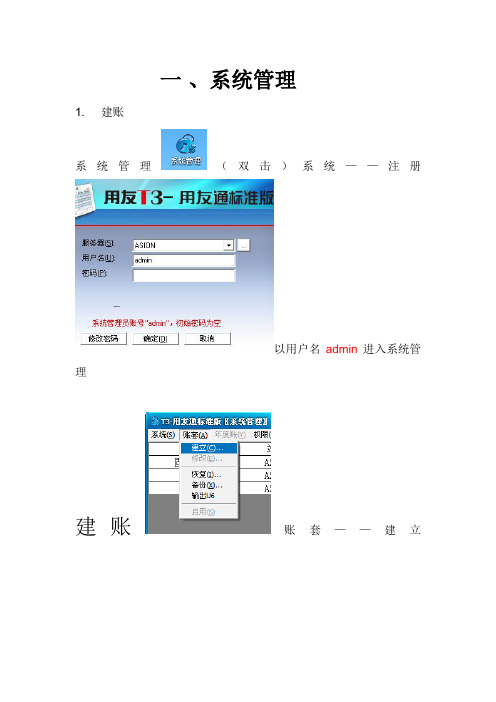
一、系统管理1. 建账系统管理(双击)系统——注册以用户名admin进入系统管理建账账套——建立账套号(系统默认),启用会计期(根据企业情况自行设置)——下一步单位名称、单位简称等单位信息根据需要录入——下一步企业类型,行业性质(自行选择)——下一步对于存货、客户、供应商是否分类,若分类打上√——下一步点【完成】创建帐套会计编码方案(根据企业情况添加)确认——数据精度定义——确认提示创建帐套成功——是否启用帐套——点【是】在相应模块前面打√选择日期。
2. 增加操作员及权限操作员——增加——编号、名字选择操作员——增加(从右侧选择相关的明细权限)(必须赋权后才能做日常操作)3. 备份帐套——备份——选择帐套——确定——选择备份目标——选择相应的文件夹——数据备份成功二用友T3操作基础设置1)机构设置基础设置——部门档案——增加,录入部门编码,部门名称保存基础设置——职员档案——增加,录入职员编码,职员名称,选中所在部门——退出3)往来单位A.基础设置——往来单位——客户分类——增加,录入类别编码,类别名称——保存(如果客户有分类)基础设置——往来单位——客户档案——增加,录入客户编码,客户名称,客户简称,选择所属分类——保存B.基础设置——往来单位——供应商分类——增加,录入类别编码,类别名称——保存(如果供应商有分类)基础设置——往来单位——供应商档案——增加,录入供应商编码,供应商名称,供应商简称,选择所属分类——保存4)存货A.基础设置——存货——存货分类——增加,录入类别编码,类别名称——保存B.基础设置——存货——存货档案——增加,录入存货编码,存货名称,规格型号,计量单位,选中存货属性(除劳务费用除外)——保存5)财务总账→会计科目a.增加科目会计科目→增加→输入编码、中文名称(如100201→中国银行,550201→差旅费)点增加,确认。
b.设辅助核算点击相关科目,如1131应收账款,双击应收账款,点修改,在辅助核算栏中,点击“客户往来” →确认。
{业务管理}财务业务体化操作手册精编

{业务管理}财务业务体化操作手册行〗按钮或按下[Ctrl+I]快捷键,增加一行订单货物。
输入采购订单表体各项内容。
如:货物编号、数量、单价、金额等项。
)1)采购订单增加:输入采购订单表头各项内容。
输入采购订单编号、订单日期、供货单位、账期管理等项。
如果该订货业务需要对方单位开具增值税抵扣发票,那么应该输入税率。
2)采购订单保存:3)采购订单修改:审核过的单据不允许修改,需要修改单据应先弃审,然后才能修改4)采购订单删除审核过的单据不允许删除,需要删除单据应先弃审,然后才能删除5)采购订单审核1.采购入库单(采购入库单是根据采购到货签收的实收数量填制的单据。
该单据按进出仓库方向划分为:入库单、退货单;按业务类型划分为:普通业务入库单。
采购入库单可以直接录入,也可以由采购订单或采购发票产生。
在实际工作中,用户可根据到货清单直接在计算机上填制采购入库单(即前台处理),也可以先由人工制单而后集中输入(即后台处理),用户采用哪种方式应根据本单位实际情况,一般来说业务量不多或基础较好或使用网络版的用户可采用前台处理方式,而在第一年使用或人机并行阶段,则比较适合采用后台处理方式。
【操作流程】1.填制采购入库单。
.如果采购入库货物是根据采购订单产生,那么可以用复制原采购订单方法填制入库单;.如果采购发票先收到并且已输入计算机,那么入库单可以用复制原采购发票的方法填制;.如果本次入库的货物以前已有相同的入库单,那么可以用复制以前入库单的方法填制。
2.如果启用了库存管理系统,由仓库管理员审核确认入库单,否则可以由采购人员审核。
3.交给采购结算会计进行结算处理。
或者在采购入库单生成发票并直接结算。
4.查询各入库单的实际入库成本。
)6)采购入库单增加单击上图红色部分进入采购入库单,单击下图增加按钮增加采购入库单点击增加按钮后,右侧选单下拉框可以选择参照采购订单生成,录入仓库以及收发类别7)采购入库单修改8)采购入库单保存9)采购入库单删除10)采购入库单审核对于商业企业,一般指商品进货入库时,填制的入库单,采购入库单是企业入库单据的主要部分,因此在本系统中,采购入库单也是日常业务的主要原始单据之一。
财务业务一体化操作手册
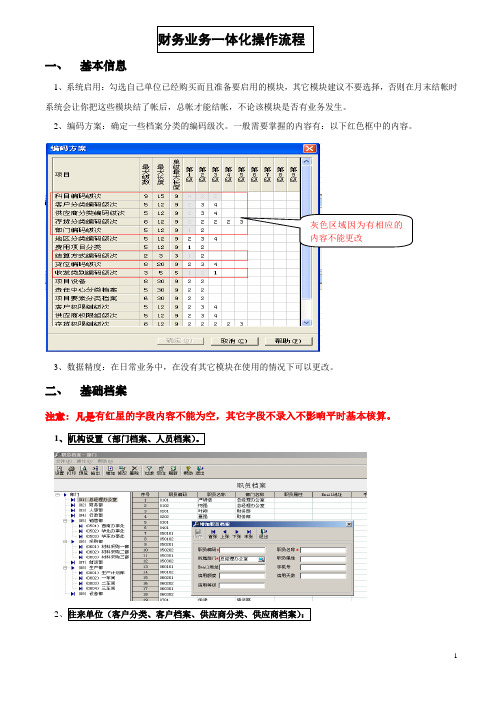
财务业务一体化操作流程一、基本信息1、系统启用:勾选自己单位已经购买而且准备要启用的模块,其它模块建议不要选择,否则在月末结帐时系统会让你把这些模块结了帐后,总帐才能结帐,不论该模块是否有业务发生。
2、编码方案:确定一些档案分类的编码级次。
一般需要掌握的内容有:以下红色框中的内容。
灰色区域因为有相应的内容不能更改3、数据精度:在日常业务中,在没有其它模块在使用的情况下可以更改。
二、基础档案注意:凡是有红星的字段内容不能为空,其它字段不录入不影响平时基本核算。
1、机构设置(部门档案、人员档案)。
2、往来单位(客户分类、客户档案、供应商分类、供应商档案):录入虚拟内容,否则不能开专用发票左边是分类,右边是具体单位档案录入档案时要注意:供应商和客户档案:要录入开户银行和银行帐号,否则不能开采购和销售专用发票。
可以虚拟都录入为0.1、存货(存货分类、计量单位、存货档案)按企业实际情况分类(注意:只是存货分类,不是具体的存货)这是一定要设置的,否则无法设置后面的存货档案第一步:点击“分组”按钮先设单位分组,第二步,点击“单位”按钮,增加具体的计量单位根据企业修改税率为零,可以随时更改,注意存货属性不要忘记勾选。
注意:存货属性的几个重要参数:销售:用于销售模块中各种单据。
外购:用于采购模块中各种单据及库存管理里的采购入库单。
应税劳务:用于采购发票中的运费等。
与其它参数互斥2、财务(会计科目、凭证类别)注意:指定科目:为出纳指定现金和银行日记帐科目。
辅助核算:个人往来:要明细到个人的其它应收应付科目或费用科目。
部门往来:要明细到部门的科目(费用科目居多)。
客户往来:要明细到客户的应收帐款和其它应收款,预收帐款,应收票据等科目。
供应商往来:要明细到供应商的应付帐款和其它应付款,预付帐款,应付票据等科目。
切记不要把部门,个人,往来单位设为明细科目。
科目总数一般不会超过260个,否则请小心检查,是否有设置重复的地方。
财务业务一体化试题

财务业务一体化试题(完成时间3小时)一、比赛须知1. 比赛时间3小时;2. 比赛完成点交卷后不要关闭成绩窗口即离开考场;3. 会计科目采用(v8.72版)“2007新会计制度科目”;4. 记账凭证摘要必须填写;5. 本试卷经济业务中所有涉及到的单价均为不含税单价;6. 竞赛开始,请把系统时间调到2012-01-31;二、竞赛要求1. 参赛选手注册企业应用平台,完成各模块期初数据的操作;(操作员:002;操作时间:2012-01-01)2. 参赛选手注册企业应用平台,根据经济业务在相应模块填制相关业务单据,生成会计凭证,并对凭证进行审核、记账;(操作员:002;操作时间:2012-01-31;所有凭证制单日期为业务发生日期,附单据数不用填写)3. 编制指定格式报表保存到考生文件夹中。
三、企业概况(一)企业基本情况企业名称:华威有限公司(简称:华威公司)(位于北京市海淀区);企业类型:工业企业;法定代表人:李明;联系电话和传真均为:010-********;纳税人识别号:05896666666。
(二)华威有限公司采用以下的会计政策和核算方法1.企业记账本位币为人民币。
2.所有仓库采用实际成本法核算,采用先进先出法计价。
3.固定资产折旧方法采用平均年限法一,按月计提折旧。
4.企业所得税税率25%(企业税得税税率实行查账计征,年终汇算清缴);所有涉及到的采购及销售业务均为无税单价);5.损益结转采用账结法。
四、初始账套预置数据(一)账套信息账套号:872;账套名称:华威有限公司;启用日期:2012年01月01日。
基础信息:存货分类、客户不分类、供应商分类,无外币核算。
编码方案:科目编码:4222;部门:22;收发类别:121;其他采用系统默认。
数据精度:采用系统默认。
(三)系统启用启用总账、应收、应付、固定资产、采购、销售、库存、存货启用日期统一为:2012年1月1日。
(四)基础档案4.1 部门档案4.2 人员类别本账套采用系统已有的人员类别,设定所有人员的类别均为“在职人员”。
财务一体化操作流程
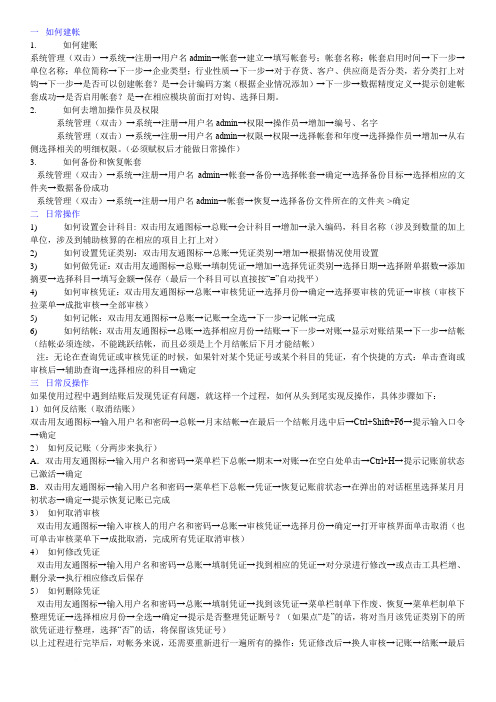
一如何建帐1. 如何建账系统管理(双击)→系统→注册→用户名admin→帐套→建立→填写帐套号;帐套名称;帐套启用时间→下一步→单位名称;单位简称→下一步→企业类型;行业性质→下一步→对于存货、客户、供应商是否分类,若分类打上对钩→下一步→是否可以创建帐套?是→会计编码方案(根据企业情况添加)→下一步→数据精度定义→提示创建帐套成功→是否启用帐套?是→在相应模块前面打对钩、选择日期。
2. 如何去增加操作员及权限系统管理(双击)→系统→注册→用户名admin→权限→操作员→增加→编号、名字系统管理(双击)→系统→注册→用户名admin→权限→权限→选择帐套和年度→选择操作员→增加→从右侧选择相关的明细权限。
(必须赋权后才能做日常操作)3. 如何备份和恢复帐套系统管理(双击)→系统→注册→用户名admin→帐套→备份→选择帐套→确定→选择备份目标→选择相应的文件夹→数据备份成功系统管理(双击)→系统→注册→用户名admin→帐套→恢复→选择备份文件所在的文件夹->确定二日常操作1) 如何设置会计科目: 双击用友通图标→总账→会计科目→增加→录入编码,科目名称(涉及到数量的加上单位,涉及到辅助核算的在相应的项目上打上对)2) 如何设置凭证类别:双击用友通图标→总账→凭证类别→增加→根据情况使用设置3) 如何做凭证:双击用友通图标→总账→填制凭证→增加→选择凭证类别→选择日期→选择附单据数→添加摘要→选择科目→填写金额→保存(最后一个科目可以直接按“=”自动找平)4) 如何审核凭证:双击用友通图标→总账→审核凭证→选择月份→确定→选择要审核的凭证→审核(审核下拉菜单→成批审核→全部审核)5) 如何记帐:双击用友通图标→总账→记账→全选→下一步→记帐→完成6) 如何结帐:双击用友通图标→总账→选择相应月份→结账→下一步→对账→显示对账结果→下一步→结帐(结帐必须连续,不能跳跃结帐,而且必须是上个月结帐后下月才能结帐)注:无论在查询凭证或审核凭证的时候,如果针对某个凭证号或某个科目的凭证,有个快捷的方式:单击查询或审核后→辅助查询→选择相应的科目→确定三日常反操作如果使用过程中遇到结账后发现凭证有问题,就这样一个过程,如何从头到尾实现反操作,具体步骤如下:1)如何反结账(取消结账)双击用友通图标→输入用户名和密码→总帐→月末结帐→在最后一个结帐月选中后→Ctrl+Shift+F6→提示输入口令→确定2)如何反记账(分两步来执行)A.双击用友通图标→输入用户名和密码→菜单栏下总帐→期末→对账→在空白处单击→Ctrl+H→提示记账前状态已激活→确定B.双击用友通图标→输入用户名和密码→菜单栏下总帐→凭证→恢复记账前状态→在弹出的对话框里选择某月月初状态→确定→提示恢复记账已完成3)如何取消审核双击用友通图标→输入审核人的用户名和密码→总账→审核凭证→选择月份→确定→打开审核界面单击取消(也可单击审核菜单下→成批取消,完成所有凭证取消审核)4)如何修改凭证双击用友通图标→输入用户名和密码→总账→填制凭证→找到相应的凭证→对分录进行修改→或点击工具栏增、删分录→执行相应修改后保存5)如何删除凭证双击用友通图标→输入用户名和密码→总账→填制凭证→找到该凭证→菜单栏制单下作废、恢复→菜单栏制单下整理凭证→选择相应月份→全选→确定→提示是否整理凭证断号?(如果点“是”的话,将对当月该凭证类别下的所欲凭证进行整理,选择“否”的话,将保留该凭证号)以上过程进行完毕后,对帐务来说,还需要重新进行一遍所有的操作:凭证修改后→换人审核→记账→结账→最后出报表。
财务业务一体化流程图(ppt)

结算
销售管理
DR:银行存款 CR:应收帐款 DR:应收帐款 CR:销售收入 销项税 DR:现金 CR:销售收入 销项税
销售发票录入
发票审核
现收操作
生成销售发货单
发货单审核
生成销售出库单 出库单审核 出库单记帐
DR:销售成本 CR:产成品
典型日常业务操作流程
应收单(销售发票)
应收系统
审核
DR:应收帐款 CR:销售收入 销项税
结算(收款单录入)
核 销
DR:银行存款 CR:应收帐款
预收款
DR:银行存款 CR:预收帐款
典型日常业务操作流程
应付单(采购发票)
应付系统
审核
DR:材料采购 进项税 CR:应付帐款
结算(付款单录入)
核
DR:应付帐款 CR:银行存款
销
预付款
DR:预付帐款 CR:现金
财务业务一体化程图
销售管理
销售订单 销售发货单 销售发票
应收款管理
应收账款 核销 收款单
库存管理
MRP运算 销售出库单
产成品入库单
存货核算
单据记帐
采购计划
生产计划
材料出库单
总账
生产管理
采购入库单
固定资产 工资管理
采购订单
应付账款 付款单
采购发票
核销
UFO报表
财务业务一体化(ppt)

企业管理资源网通用业频道
典型日常业务操作流程
应付单(采购发票)
应付系统
审核
DR:材料采购 进项税 CR:应付帐款
结算(付款单录入)
核
DR:应付帐款 CR:银行存款
销
预付款
DR:预付帐款 CR:现金
企业管理资源网通用业频道
发货单审核
生成销售出库单 出库单审核 出库单记帐
DR:销售成本 CR:产成品
企业管理资源网通用业频道
典型日常业务操作流程
应收单(销售发票)
应收系统
审核
DR:应收帐款 CR:销售收入 销项税
结算(收款单录入)
核 销
DR:银行存款 CR:应收帐款
预收款
D据流程
付款 核销 采购发票 采购订单 DR:应付帐款 CR:现金 DR:应付暂估款 应交税金 CR:应付帐款 DR:原材料 CR:应付暂估款 库存审核 销售发货单 销售订单 销售发票 核销 收款 存货记帐 DR:销售成本 CR:产成品 DR:应收帐款 CR:销售收入 应交税金 DR:现金 CR:应收帐款
财务业务一体化流程图
销售管理
销售订单 销售发货单 销售发票
应收款管理
应收账款 核销 收款单
库存管理
MRP运算 销售出库单
产成品入库单
存货核算
单据记帐
采购计划
生产计划
材料出库单
总账
生产管理
采购入库单
固定资产 工资管理
采购订单
应付账款 付款单
采购发票
核销
UFO报表
采购管理
企业管理资源网通用业频道
结算
采购入库单
企业管理资源网通用业频道
典型日常业务操作流程
《财务操作手册》word版
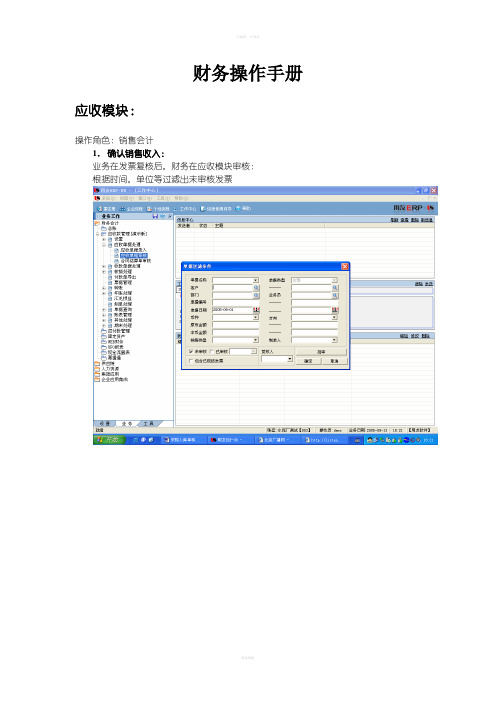
财务操作手册应收模块:操作角色:销售会计1.确认销售收入:业务在发票复核后,财务在应收模块审核:根据时间,单位等过滤出未审核发票选择需要审核的单据,点击审核审核后,在制单处理里生成凭证,选择“发票制单”:过滤后,选择需要生成凭证的单据,可以合并生成(将选择标志用相同的号码),也可单条生成凭证:选择好后,点击“制单”,自动调出凭证可以修改摘要等。
2.生成项目管理的应收形成:在应收模块里首先录入应收单确认客户、金额、项目、科目等(包括表头、表体)后,保存—审核—生单,或者去制单处理里选择“应收单制单”,确认应收凭证。
3.收到回款业务处理:首先,在应收模块“收款单据审核”里通过“过滤”对业务填制的收款单进行审核,审核后可以直接“生单”,也可以去制单处理里“收付款单制单”生成凭证之后,需要对收回的款项进行手工核销,在应收模块里选择“手工核销”,录入核销金额,之后“点击”保存;若核销错误,需要更改,先取消核销,选择需要恢复的核销选项,点击确定,然后重新操作核销手续。
4.红兰发票对冲,包含换发票业务:首先,对红兰发票进行审核,,然后在制单处理里生成凭证,操作如上面操作,凭证生成后,需要把红蓝票手工对冲一下,在应收模块里“转帐”中选择红票对冲--手工对冲对冲后,红蓝发票业务就算结束。
若对冲错误,首先取消对冲,操作类型选择“转帐”恢复后,重复上述操作。
5.应收冲应付等业务处理:首先,需要确认此笔应收帐款,然后在应收模块里选择“转帐”—“应收冲应付”过滤出应收客户和应付供应商,录入抵款金额,确定后,可以直接生成凭证,也可以到制单处理里选择“并帐”制单,若发现并帐错误,先删除凭证,然后恢复并帐处理取消后,重复上述操作。
注:每月审核的单据全部需要生成凭证应付模块:6.确认应付帐款根据采购人员填制的采购发票,进行审核,制单。
操作方法同应收模块7.还应付帐款,先填写付款单--然后审核--制单--核销,操作方法同应收模块8.红兰票对冲在应付模块里转帐下红票对冲—手工对冲,操作方法同应收模块,9.应付冲应收操作方法同应收模块存货模块10.对本月采购入库单记帐,分三步走,第一步,先对材料、辅料等采购入库单记帐在存货模块里“正常单据记帐”里,选择“采购入库单”,可以分仓库记帐选择需要记帐的单据,点击“记帐”然后到“财务核算”里,点击“选择”选择“采购入库单—报销记帐”,若有上月回冲的单据,在“结算成本处理”后,在这里选择下面的“红字回冲单”和“兰字回冲单”;若月末还有发票没到的采购入库单,月末记帐后,在这里选择“采购入库单--暂估记帐”。
【精品】通财务业务一体化操作

通财务业务一体化操作用友通财务业务一体化操作一、系统管理操作1.建帐:进入系统管理系统注册用户名录入admin确定帐套建帐输入帐套名并选择建帐日期下一步录入单位名称及简称下一步选择企业性质及行业性质(新会计制度)下一步选择客户、供应商、地区、部门是否分类下一步(等一会时间)选择会计科目等数据的分类级次选择数据精度建帐完成。
2.增加操作员:进入系统管理系统注册用户名录入admin确定权限操作员增加操作员权限权限增加操作员权限或直接把操作员选择为帐套主管。
3.手工备份:进入系统管理系统注册用户名录入admin 确定点击帐套点击输出选择要备份的帐套确定等一会弹出一个选择路径的画面选择(双击)你准备备份的文件夹确定。
4.自动备份:进入系统管理系统注册用户名录入admin 确定系统设置备份计划增加录入计划号及名称备份类型选择帐套备份发生频率每天设置从什么时间开始备份设置有效触发时间2小时保留天数3天选择备份路径增加。
5.增加操作员及权限:进入系统管理系统注册用户名录入admin 确定权限操作员增加录入编号及姓名。
权限选择操作员选择要赋权的帐套及年度在帐套主管上打勾或点击增加给操作员赋明细权限在授权处双击变为蓝色即为授予权限。
二、系统初始化(*为必填项)1.基础设置⑴用友通基础设置基本信息编码方案科目、客户分类等编码及级长的设置。
⑵用友通基础设置基本信息数据精度存货小数位的设置。
⑶用友通基础设置机构设置部门档案录入部门及部门分级。
⑷用友通基础设置机构设置职员档案录入公司内部职员。
⑸用友通基础设置存货存货分类按照编码原则给存货进行分类。
⑹用友通基础设置存货存货档案增加录入存货编码*、名称*、规格型号、计量单位*、存货属性(除劳务费用外其他都可打勾)*、计划价\售价等。
⑺用友通基础设置财务会计科目根据单位实际情况对会计科目进行相应的明细科目的设置(详见系统管理操作手册)⑻用友通基础设置财务凭证类别对凭证字进行设置。
业财一体化会计业务流程

业财一体化会计业务流程下载温馨提示:该文档是我店铺精心编制而成,希望大家下载以后,能够帮助大家解决实际的问题。
文档下载后可定制随意修改,请根据实际需要进行相应的调整和使用,谢谢!并且,本店铺为大家提供各种各样类型的实用资料,如教育随笔、日记赏析、句子摘抄、古诗大全、经典美文、话题作文、工作总结、词语解析、文案摘录、其他资料等等,如想了解不同资料格式和写法,敬请关注!Download tips: This document is carefully compiled by theeditor. I hope that after you download them,they can help yousolve practical problems. The document can be customized andmodified after downloading,please adjust and use it according toactual needs, thank you!In addition, our shop provides you with various types ofpractical materials,such as educational essays, diaryappreciation,sentence excerpts,ancient poems,classic articles,topic composition,work summary,word parsing,copy excerpts,other materials and so on,want to know different data formats andwriting methods,please pay attention!业财一体化会计业务流程一、基础设置阶段在实施业财一体化之前,需要进行一系列的基础设置工作。
财务业务一体化流程
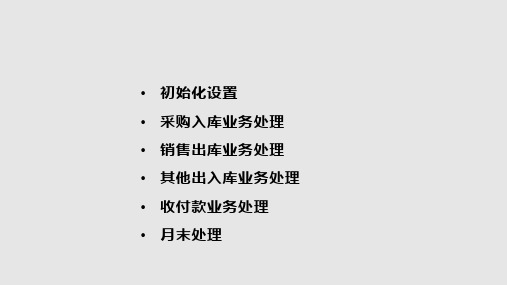
• 不选中,销售出库单由《库存管理》参照销售发货单生成;在参照时,可以修改本次出库数量,即一次
销售多次出库
一次销售多次出库流程
填制并审核 销售发货单
库存生成销售出库单
填制并审核销售发票
审核销售出库单
发票传至应收系统并审核
出库单进行记账 出库单生成凭证
发票生成凭证
产成品入库
填制并审核产成品入库单 产成品成本分配
结算前部分退货
填制并审核退货单
填制并审核红字采购入库单
采购入库单
填制相对应的发票 采购结算(手工结算)
入库单及红字入库单记账
发票将传至应付系统 等待确认
结算后退货
填制并审核退货单
填制并审核 红字采购入库单
填制红字采购发票
采购结算(自动结算)
红字采购入库单记账
红字发票将传至 应付系统等待确认
销售管理系统
• 发票审核完在系统里进行制作凭证
• 收到款项时做账收款单并核销,
• 三种核销方法
一、收款单处直接核销 二、自动核销 三、手工核销
手工核销
手工核销的步骤:
一、点击【核销处理】-【手工核销】,进入核销过滤条件界面。
二、选择需要进行核销处理的供应商,输入收付款单、单据过滤条件,点击〖确认〗按钮, 进入单据核销界面,上边列表显示该供应商可以核销的收付款单记录,下边列表显示该供 应商符合核销条件的对应单据。
开票后直接发货流程
填制并审核销售发票
审核销售出库单 出库单进行记账
系统自动生成 销售发货单
发票传至应收 系统并审核
出库单生成凭证
发票生成凭证
借:主营业务成本 贷:库存商品
注:由系统自动生成的发货单无法修改
财务业务一体化流程
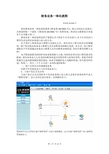
财务业务一体化流程财务第2017004号相关财务业务一体化流程参照《财务第2017003号》,因公司内部人员变动,具体流程做一下变更(《财务第2017003号》依然有效,经济部与核算部合并成各个公司独立岗。
):财务业务一体化流程适用于集团公司下的各个公司及部门;各个公司及部门领导负责安排好业务端口录入的人员。
各个项目工程业务录入核算人员确定之后,相关项目工程合同及合同增减项、客户收付款由业务录入核算人员告知财务出纳确认收款,各公司、部门领导或股东不可直接越过业务录入核算人员告知财务出纳收款,望各位领导理解与支持!为了财务能够及时的针对业务做复核与入账,及时向各单位部门领导提交周报表,请各业务录入人员及时向财务传递合同复印件与业务打印件,其他手续需要健全之处由财务临时规范通知。
业务手续随时录入完随时传递,如不能及时传递,每周三、周五(下午2点前)必须传递给财务!一、客户合同及合同增减项业务包括不涉及现金录入与涉及现金录入;1、与客户签订正式合同与客户签订正式合同时各个负责业务端口录入的人员要在业务软件中录入“销售发票”,录入完毕后进行保存;具体操作如下:登陆软件后点击界面左侧“销售管理”后进入销售模块,点击右侧“销售发票”进入销售发票基础录入;进入销售普通发票录入界面后点击左上角“增加”系统会自动生成“日期”“发票号”,“销售类型”“客户名称”“销售部门”“备注”此四项必须填写,除“备注”手写,其他几项都可点击后面的进行查找;“备注”必须写清“某工程或项目合同某项收入”,财务会依据业务人员录入的摘要收入内容区分此项合同属于本公司的哪项收入,确保财务与业务收入划分的一致性。
点击下方“货物名称”在后面选择“劳务”,合同价格录入到“加税合计”。
录入完成后点击上方“保存”。
“保存”后不要退出界面,点击左上角“打印”。
此时各业务录入人员将“合同复印件”及“销售普通发票打印件”交给财务会计进行复核及账务处理。
财务业务一体化实训资料

财务业务一体化实训资料(总28页)-CAL-FENGHAI.-(YICAI)-Company One1-CAL-本页仅作为文档封面,使用请直接删除《财务业务一体化》实验资料实验一系统管理和基础设置实验目的1.掌握用友ERP-U8管理软件中系统管理和基础设置的相关内容。
2.理解系统管理在整个系统中的作用及基础设置的重要性。
实验内容1.增加操作员;2.建立帐套;3.进行财务分工;4.输入基础信息;5.备份帐套数据;6.修改账套参数。
实验准备1.已正确安装用友ERP-U8管理软件。
2.在控制面板“区域和语言设置”中设置系统日期格式为“yyyy-mm-dd”。
实验资料1.建立新帐套(1)账套信息帐套号:学号最后三位“101”);账套名称:成都阳光信息技术股份有限公司;采用默认账套路径;启用会计期:2012年4月;会计期间:默认。
(2)单位信息单位名称:成都阳光信息技术有限公司;单位简称:阳光公司;单位地址:成都市金牛区信息路999号;法人代表:肖剑;邮政编码:610039;联系电话及传真:;税号:110 108 200 711 013。
(3)核算类型该企业的记账本位币:人民币(RMB);企业类型:工业;行业性质:2007新会计制度;帐套主管:你本人名字;选中“按行业性质预置科目”复选框。
(4)基础信息该企业有外币核算,进行经济业务处理时,需要对存货、客户、供应商进行分类。
(5)分类编码方案该企业的分类编码方案如下:科目编码级次:4222;客户和供应商分类编码级次:223;收发类别编码级次:12;部门编码级次:122;结算方式编码级次:12;区分类编码级次:223;存货分类编码:122,其余默认。
(6)数据精度该企业对存货数量、单价小数位定为2。
(7)系统启用启用总账系统,启用时间为2012-04-01。
2.财务分工(功能级权限设置,还有数据级、金额级)(1)01 本人名字角色:帐套主管。
所在部门:财务部。
财务业务一体化操作指导(全面流程)

财务业务一体化的存货核算操作财务核算业务规程(一)总体流程一、存货核算功能存货核算管理系统用于工商业企业存货出入库核算,存货出入库凭证处理,核算报表查询,期初期末处理及相关资料维护。
各种实际成本和计划成本计价法可并行使用 提供总仓、分仓、分仓库组等多种核算方式 外购入库核算可自动分配采购费用,自动生成暂估补差单 提供完整的委外加工核算流程 一种核算单据可对应多个凭证模板,凭证模板设置灵活、简单二、期初调整期初调整主要是对库存余额进行查询、对账和调整。
由于种种原因,企业存货在数量账存、实存一致的情况下,金额仍会账实不符,如数量为零,金额不为零,需要单独进行期初余额调整。
对于出入库单据的金额调整,则可通过成本调整单进行,金额调整模块可处理成本调整单的录入和维护。
库存余额调整主要由以下功能点组成:期初余额调整期初仓存异常余额汇报表成本调整出库核算异常余额汇报表三、入库核算核算模块提供的入库核算功能,主要用来核算各种类型的存货入库的实际成本,不同类型的入库其核算的特点不同,如外购入库的成本需依据相钩稽的采购发票,还应计入采购费用,委外加工入库的成本由材料费和加工费组成。
本模块根据各种入库核算不同的特点,分别提供了不同的核算流程,可灵活地满足用户的需求。
主要包括以下几个功能点:外购入库核算存货估价入账自制入库核算其它入库核算委外加工入库核算入库业务报表3.1 外购入库核算外购入库核算主要用来核算外购入库实际成本,包括买价和采购费用二部分。
买价由与外购入库单相钩稽的发票决定,采购费用由用户录入后,可按数量、按金额或手工先分配到发票上每一条物料的金额栏,再通过核算功能,将买价与采购费用之和根据钩稽关系分配到对应的入库单上,作为外购入库的实际成本。
(本模块只处理本期发票已到并已钩稽的外购入库单,发票未到的外购入库单须在估价入账模块处理)本模块主要由采购费用录入、采购发票审核、采购费用分配、入库实际成本核算几部分组成。
财务一体化操作流程

财务一体化操作流程一如何建帐1. 如何建账系统管理(双击)→系统→注册→用户名admin→帐套→建立→填写帐套号;帐套名称;帐套启用时间→下一步→单位名称;单位简称→下一步→企业类型;行业性质→下一步→对于存货、客户、供应商是否分类,若分类打上对钩→下一步→是否可以创建帐套?是→会计编码方案(根据企业情况添加)→下一步→数据精度定义→提示创建帐套成功→是否启用帐套?是→在相应模块前面打对钩、选择日期。
2. 如何去增加操作员及权限系统管理(双击)→系统→注册→用户名admin→权限→操作员→增加→编号、名字系统管理(双击)→系统→注册→用户名admin→权限→权限→选择帐套和年度→选择操作员→增加→从右侧选择相关的明细权限。
(必须赋权后才能做日常操作)3. 如何备份和恢复帐套系统管理(双击)→系统→注册→用户名admin→帐套→备份→选择帐套→确定→选择备份目标→选择相应的文件夹→数据备份成功系统管理(双击)→系统→注册→用户名admin→帐套→恢复→选择备份文件所在的文件夹->确定二日常操作1) 如何设置会计科目: 双击用友通图标→总账→会计科目→增加→录入编码,科目名称(涉及到数量的加上单位,涉及到辅助核算的在相应的项目上打上对)2) 如何设置凭证类别:双击用友通图标→总账→凭证类别→增加→根据情况使用设置3) 如何做凭证:双击用友通图标→总账→填制凭证→增加→选择凭证类别→选择日期→选择附单据数→添加摘要→选择科目→填写金额→保存(最后一个科目可以直接按“=”自动找平)4) 如何审核凭证:双击用友通图标→总账→审核凭证→选择月份→确定→选择要审核的凭证→审核(审核下拉菜单→成批审核→全部审核)5) 如何记帐:双击用友通图标→总账→记账→全选→下一步→记帐→完成6) 如何结帐:双击用友通图标→总账→选择相应月份→结账→下一步→对账→显示对账结果→下一步→结帐(结帐必须连续,不能跳跃结帐,而且必须是上个月结帐后下月才能结帐)注:无论在查询凭证或审核凭证的时候,如果针对某个凭证号或某个科目的凭证,有个快捷的方式:单击查询或审核后→辅助查询→选择相应的科目→确定三日常反操作如果使用过程中遇到结账后发现凭证有问题,就这样一个过程,如何从头到尾实现反操作,具体步骤如下:1)如何反结账(取消结账)双击用友通图标→输入用户名和密码→总帐→月末结帐→在最后一个结帐月选中后→Ctrl+Shift+F6→提示输入口令→确定2)如何反记账(分两步来执行)A.双击用友通图标→输入用户名和密码→菜单栏下总帐→期末→对账→在空白处单击→Ctrl+H→提示记账前状态已激活→确定B.双击用友通图标→输入用户名和密码→菜单栏下总帐→凭证→恢复记账前状态→在弹出的对话框里选择某月月初状态→确定→提示恢复记账已完成3)如何取消审核双击用友通图标→输入审核人的用户名和密码→总账→审核凭证→选择月份→确定→打开审核界面单击取消(也可单击审核菜单下→成批取消,完成所有凭证取消审核)4)如何修改凭证双击用友通图标→输入用户名和密码→总账→填制凭证→找到相应的凭证→对分录进行修改→或点击工具栏增、删分录→执行相应修改后保存5)如何删除凭证双击用友通图标→输入用户名和密码→总账→填制凭证→找到该凭证→菜单栏制单下作废、恢复→菜单栏制单下整理凭证→选择相应月份→全选→确定→提示是否整理凭证断号?(如果点“是”的话,将对当月该凭证类别下的所欲凭证进行整理,选择“否”的话,将保留该凭证号)以上过程进行完毕后,对帐务来说,还需要重新进行一遍所有的操作:凭证修改后→换人审核→记账→结账→最后出报表。
广本财务业务一体化处理

本田财务业务一体化操作流程一、销售部业务处理1、车辆到达进入公司时:于【库存管理】日常业务中的采购入库业务录入“车辆入库单”并〖审核〗注:退单用(红字)2、销售部与客户签定订车协议时:于【销售管理】业务中的销售订货业务录入“销售订单”并〖审核〗3、新车交与客户时:于【销售管理】业务开票中的“销售普通单据”点击〖增加〗后参照以上的“销售订单”生成“车辆交车票据”并〖复核〗系统自动生成“车辆销售出库单”注:退单用(红字)4、上牌手续费及代收代交保险时:于【销售管理】业务开票中的“销售普通单据”点击〖增加〗‘后不参照任何订单’直接录入“销售配套确认单”并〖审核〗5、车辆精品赠送时:于【应收管理】收款业务处理中录入“结算方式”为《赠送》的收款单作为抵消“应收帐款”及冲减营业收入、增添营业成本的得以审批之单据并〖审核〗二、销售部业务的对应财务处理1.1根据供货单位之(增值发票)于【采购管理】业务中“入库单”点击〖生单〗并选择相应供货单位生成“采购专用发票”、(税率17%、点击结算)1.2将生成“采购专用发票”于【应付管理】应付单据审核中点击〖审核〗并生成会计凭证分录:借:物资采购借:应交税金/增值/进项税贷:应付帐款/XX供应商1.3将“车辆入库单”于【存货核算】业务核算中的正常单据记帐(仓库:销售仓;单据类型:采购入库)〖确认〗后选择单据再〖记帐〗1.4将记帐后的“车辆入库单”于【存货核算】财务核算生成凭证分录:借:库存商品/车辆贷:物资采购3.1将“车辆交车票据”于【应收管理】应收单据审核点击〖审核〗并生成会计凭证分录:借:应收帐款/XX客户贷:应交税金/增值/销项税贷:主营业务收入/车辆3.2将自动生成“车辆销售出库单”于【存货核算】业务核算中的正常单据记帐(仓库:销售仓;单据类型:“销售出库单”)〖确认〗后选择单据再〖记帐〗3.3将记帐后的“车辆出库单”于【存货核算】财务核算生成凭证分录:借:主营业务成本/车辆贷:库存商品/车辆4.1于【应收管理】将结算方式为(销售配套)的“销售配套确认单”〖审核〗并生成会计凭证分录:借:应收帐款/XX客户贷:其他业务收入/手续费或代收代交5.1于【应收管理】将“结算方式”为《赠送》的收款单进行〖制单处理〗生成凭证分录:借:其他业务支出/精品赠送贷:应收帐款/XX客户三、配件部业务处理1、配件到达进入公司时:于【库存管理】日常业务中的采购入库业务录入“零部件入库单”并〖审核〗注:退单用(红字)2、车间领用配件时:于【库存管理】日常业务中录入“调拨单”(选择转出仓库:配件仓;转入仓库:维修车间)并〖审核〗系统自动生成两张单据:即‘其他入库单’及‘其他出库单’(一进一出业务)3、车间退件时:于【库存管理】日常业务中录入“调拨单”(选择转出仓库:维修车间;转入仓库:配件仓)并〖审核〗即:为相反仓库间的调拨4、向外借用配件时:按配件到达进入公司时处理,即:于【库存管理】日常业务中的采购入库业务录入“零部件入库单”(入库类别:外借入库)并〖审核〗5、外借返还时:先于【库存管理】日常业务中的采购入库业务录入“零部件入库单”(入库类别:采购入库)并〖审核〗再于【库存管理】日常业务中的采购入库业务录入“零部件入库单(红字)”(入库类别:外借入库)并〖审核〗作为冲减上次外借入库数量6、零件外卖时:于【销售管理】业务开票中的“销售普通单据”点击〖增加〗‘后不参照任何订单’直接录入“配件销售单”并〖审核〗系统自动生成“配件销售出库单”注:退单用(红字)7、盘存入库时:于【库存管理】日常业务中的入库业务录入“其他入库单”(入库类别:盘盈入库)并〖审核〗8、盘亏出库时:于【库存管理】日常业务中的出库业务录入“其他出库单”(入库类别:盘亏出库)并〖审核〗四、配件部业务的对应财务处理1.1根据供货单位之(增值发票)于【采购管理】业务中“入库单”点击〖生单〗并选择相应供货单位生成“采购专用发票”、(税率17%、点击结算)1.2将生成“采购专用发票”于【应付管理】应付单据审核中点击〖审核〗并生成会计凭证分录:借:物资采购借:应交税金/增值/进项税贷:应付帐款/XX供应商1.3根据供货单位之(送货单或普通票据)于【采购管理】业务中“入库单”点击〖生单〗并选择相应供货单位生成“采购普通发票”、(税率0%、点击结算)1.4将生成“采购普通发票”于【应付管理】应付单据审核中点击〖审核〗并生成会计凭证分录:借:物资采购贷:应付帐款/XX供应商1.5将“配件入库单”于【存货核算】业务核算中的正常单据记帐(仓库:配件仓;单据类型:采购入库)〖确认〗后选择单据再〖记帐〗1.6将记帐后的“配件入库单”于【存货核算】财务核算生成凭证分录:借:库存商品/零配件贷:物资采购2.1将“调拨单”自动生成两张单据:即‘其他入库单’及‘其他出库单’(一进一出业务)于【存货核算】业务核算中的正常单据记帐(仓库:销售仓及维修车间;单据类型:“其他入库单”及“其他出库单”)〖确认〗后同时〖记帐〗2.2将记帐后的“其他入库单”及“其他出库单”于【存货核算】财务核算合并生成凭证分录:借:库存商品/维修件贷:库存商品/零配件4.1向外借用配件时财务处理等同于“配件采购入库”5.1外借返还时财务处理先等同于“配件采购入库”再以冲红分录抵减‘应付帐款’6.1将“配件销售单”于【应收管理】应收单据审核点击〖审核〗并生成会计凭证分录:借:应收帐款/XX客户贷:主营业务收入/配件或精品6.2将自动生成“配件销售出库单”于【存货核算】业务核算中的正常单据记帐(仓库:配件仓;单据类型:“销售出库单”)〖确认〗后选择单据再〖记帐〗6.3将记帐后的“配件出库单”于【存货核算】财务核算生成凭证分录:借:主营业务成本/配件或精品贷:库存商品/配件或精品7.1将入库类别为‘盘盈入库’的“其他入库单”于【存货核算】业务核算中的正常单据记帐(仓库:配件仓;收发类别:盘盈入库)〖确认〗后选择单据再〖记帐〗7.2将记帐后的“盘盈入库单即其他入库单”于【存货核算】财务核算生成凭证分录:借:库存商品/配件或精品贷:待处理流动资产损益8.1将出库类别为‘盘亏出库’的“其他出库单”于【存货核算】业务核算中的正常单据记帐(仓库:配件仓;收发类别:盘亏出库)〖确认〗后选择单据再〖记帐〗8.2将记帐后的“盘亏出库单即其他出库单”于【存货核算】财务核算生成凭证分录:借:待处理流动资产损益贷:库存商品/配件或精品五、售后部业务处理1、维修与客户达成接车协议时:于【销售管理】业务中的销售订货业务录入“维修接车订单”并〖审核〗2、维修车交与客户时:于【销售管理】业务开票中的“销售普通单据”点击〖增加〗后参照以上的“销售订单”生成“维修交车确认单”并〖复核〗系统自动生成“维修零件出库单”注:退单用(红字)附:客户分类:车主、保险、定点(其中:如为车主自付款时,需将客户车牌设置于车主分类属下;如为投保车辆的,需将客户车牌设置于保险分类属下;如为定点单位及广本首保、索赔车辆的,需将客户选择为定点单位,再将车牌录入备注)六、售后部业务的对应财务处理2.1将“维修交车确认单”于【应收管理】应收单据审核点击〖审核〗并生成会计凭证分录:借:应收帐款/XX客户贷:主营业务收入/工费贷:主营业务收入/配件或精品2.2将自动生成“维修零件出库单”于【存货核算】业务核算中的正常单据记帐(仓库:配件仓;单据类型:“销售出库单”)〖确认〗后选择单据再〖记帐〗2.3将记帐后的“维修配件出库单”于【存货核算】财务核算生成凭证分录:借:主营业务成本/配件或精品贷:库存商品/配件或精品七、收银业务处理于【应收管理】收款业务处理中录入“结算方式”为《现金》或《转帐》的收款单并〖审核〗八、收银对应财务处理于【应收管理】将“结算方式”为《现金》或《转帐》的收款单进行〖制单处理〗生成凭证分录:借:现金/银行存款/XX行贷:应收帐款/XX客户九、往来付款业务处理于【应付管理】付款业务处理中录入“结算方式”为《现金》、《转帐》、《银行》、《承兑》的付款单并〖审核〗十、付款对应财务处理于【应付管理】将“结算方式”为《现金》、《转帐》、《银行》、《承兑》的付款单进行〖制单处理〗生成凭证分录:借:应付帐款/XX供应商贷:现金/银行存款/XX行十一、固定资产业务处理1、日常资产增加时:于【固定资产】日常处理中的资产增加点击资产类别后〖确认〗录入相应信息并〖保存〗2计提折旧时:于【固定资产】日常处理中的点击计提折旧后由系统自动生成相应的折旧凭证十二、工资管理业务处理1、部门人员新增时:于【工资管理】设置中的人员档案录入信息2、每月进行工资变动处理、打印工资条、工资签名表等十三、日常费用收支业务1、于【总帐】直接录入记帐凭证,以不同身份进行〖审核〗所有凭证并〖记帐〗2、月底于【总帐】中的期末处理将《期间损益》生成利润凭证3、于【总帐】中的期末处理进行结帐处理十四、生成报表1、于【UFO报表】中打开《资产负债表》及《利润表》点击“年”选择“月份”并〖保存〗该表的正确数据。
- 1、下载文档前请自行甄别文档内容的完整性,平台不提供额外的编辑、内容补充、找答案等附加服务。
- 2、"仅部分预览"的文档,不可在线预览部分如存在完整性等问题,可反馈申请退款(可完整预览的文档不适用该条件!)。
- 3、如文档侵犯您的权益,请联系客服反馈,我们会尽快为您处理(人工客服工作时间:9:00-18:30)。
T6复杂财务业务一体化流程考试操作手册基础设置:1、账套引入:系统管理—>系统—>注册(操作员admin,密码为空)—>账套—>引入(选择考试题中账套)2、权限设置:系统管理—>系统—>注册(操作员admin,密码为空)—>权限—>用户—>增加(将自己设置为操作员,操作员号任意设置均可)—>权限(将新增的操作员设置为账套主管)3、存货档案设置:设置—>基础档案—>存货—>存货档案—>存货分类—>配件类(双击01001鼠标,将是否质检打勾,设置为质检。
)4、项目档案及会计科目辅助核算设置:设置—>基础档案—>财务—>会计科目—>增加(科目编码660101,中文科目名称招待费,项目核算打勾,即设置为项目辅助核算)—>依次设置660102,差旅费,项目辅助核算设置—>基础档案—>财务—>会计科目—>资产—>双击1122应收账款—>修改—>将客户往来打勾(即设置为客户辅助核算,受控于应收系统)—>依次将1123预收账款、2202设置为供应商辅助核算,2203预付账款设置为客户辅助核算,设置—>基础档案—>财务—>项目目录—>增加—>新项目大类名称(用友项目)—>下一步—>下一步—>完成—>选择项目大类(用友项目)—>项目分类定义—>增加(分类编码1,分类名称T3项目)—>确定—>增加(分类编码2,分类名称T6项目)—>项目目录—>维护—>增加(项目编码001,项目名称A项目,是否结算为否即不打勾,所属分类1)—>核算科目—>将待选科目招待费及差旅费选为已选科目—>确定5、库存期初及存货核算期初:业务—>供应链—>库存管理—>初始设置—>期初结存—>仓库(1仓库)—>修改—>存货编码—>点击放大镜—>选中全部存货—>双击确定—>填写数量(均为10)—>填写单价(均为100)—>保存—>批审业务—>供应链—>存货核算—>初始设置—>期初数据—>期初余额—>仓库(1仓库)—>取数—>对账6、期初记账流程及月末结账流程:T6软件期初记账及结账顺序均为先业务(采购、销售、库存)后财务(存货核算、应收、应付、工资、固定、网上银行、总账),即先是业务模块进行期初记账及月末结账,然后是财务模块进行期初记账及月末结账。
业务模块期初记账、月末结账时,销售和采购部分先后顺序,但一定要在库存模块之前。
财务模块期初记账、月末结账时,存货核算、应收、应付、工资、固定、网上银行部分先后顺序,但一定要在总账之前。
本考试题期初记账流程如下:业务—>供应链—>采购管理—>设置—>采购期初记账—>记账业务—>供应链—>存货核算—>初始设置—>期初数据—>期初余额—>记账注:销售不需要期初记账,库存管理审核即认为期初记账。
本考试题月末结账流程如下:业务—>供应链—>采购管理—>业务—>月末结账业务—>供应链—>销售管理—>业务—>销售月末结账业务—>供应链—>库存管理—>业务处理—>月末结账业务—>供应链—>业务核算—>月末结账财务会计—>应收款管理—>其他处理—>期末处理—>月末结账财务会计—>应付款管理—>其他处理—>期末处理—>月末结账财务会计—>总账—>期末—>结账7、存货核算模块存货科目及对方科目设置:业务—>供应链—>存货核算—>初始设置—>科目设置—>存货科目—>增加业务—>供应链—>存货核算—>初始设置—>科目设置—>对方科目—>增加8、应收款管理基础设置:业务—>财务会计—>应收款管理—>设置—>初始设置—>设置科目—>基本科目设置—>应收科目的本币为1122应收账款,销售收入科目为6001主营业务收入,预收科目为2203预收账款业务—>财务会计—>应收款管理—>设置—>初始设置—>账龄区间设置—>增加9、应付款管理基础设置业务—>财务会计—>应付款管理—>设置—>初始设置—>设置科目—>基本科目设置—>应付科目的本币为2202应付账款,采购科目为1401材料采购,预付科目为1123预付账款销售流程:销售订单:业务—>供应链管理—>销售管理—>业务—>销售订单—>增加(按照如上表填制销售订单即可)发货单:业务—>供应链管理—>销售管理—>业务—>发货—>增加—>显示(按照如上表填制发货单即可)销售出库单:业务—>供应链管理—>库存管理—>日常业务—>出库—>销售出库单—>生单—>过滤(按照如上表填制销售出库单即可)销售发票:业务—>供应链管理—>销售管理—>业务—>开票—>销售普通发票—>增加—>关闭选择订单界面—>生单下拉箭头—>选择发货—>显示(按照如上表填制发票即可)应收流程:应收单据审核(审核销售发票生成应收账款):财务会计—>应收款管理—>日常业务—>应收单据处理—>应收单据审核—>确认—>选择—>审核收款单据录入、审核:财务会计—>应收款管理—>日常业务—>收款单据处理—>收款单据录入—>增加—>必填字段(客户、结算方式、结算科目、金额、款项类型-应收款)—>保存财务会计—>应收款管理—>日常业务—>收款单据处理—>收款单据审核—>确认—>选择—>审核(可以选择制单,亦可以不制单,后期统一制单)核销处理(应收账款和收款核销):财务会计—>应收款管理—>日常业务—>核销处理—>手工核销(选择客户)—>填写结算金额—>保存转账(预收账款和收款冲销):预收冲应收—>选择客户—>预收款过滤—>填写金额—>应收款过滤—>填写金额—>确定制单处理(生成凭证到总账):财务会计—>应收款管理—>日常业务—>制单处理—>选择(发票制单、收付款制单、转账制单)—>选择—>制单—>检查并保存凭证采购流程:采购订单:业务—>供应链管理—>采购管理—>业务—>采购订单—>增加—>生单(参照销售订单)—>过滤—>选择销售订单—>确定—>保存—>审核采购到货单:业务—>供应链管理—>采购管理—>业务—>到货单—>增加—>生单—>过滤—>选择采购订单—>确定—>保存采购检验单:业务—>供应链管理—>采购管理—>业务—>采购检验单—>增加—>生单—>过滤—>选择采购到货单—>确定—>填写检验部门及检验员—>保存—>审核采购入库单:业务—>供应链管理—>库存管理—>日常业务—>入库—>采购入库单—>生单—>采购到货单—>过滤—>选择采购到货单—>填写仓库,确定—>保存—>审核采购发票:业务—>供应链管理—>采购管理—>业务—>发票—>普通采购发票—>增加—>生单—>选择采购入库单—>过滤—>选择—>确定—>保存采购结算:业务—>供应链管理—>采购管理—>业务—>采购结算业务—>供应链管理—>采购管理—>业务—>手工结算—>选单—>过滤—>确定—>刷入—>刷票—>选择(将发票和入库但对应)—>确定应付流程:应付单据审核(审核采购发票生成应付账款):财务会计—>应付款管理—>日常处理—>应付单据处理—>应付单据审核—>确认—>选择—>审核付款单据录入、审核:财务会计—>应付款管理—>日常业务—>付款单据处理—>收款单据录入—>增加—>必填字段(供应商户、结算方式、结算科目、金额、款项类型-应付收款)—>保存财务会计—>应付款管理—>日常业务—>付款单据处理—>付款单据审核—>确认—>选择—>审核(可以选择制单,亦可以不制单,后期统一制单)核销处理(应付账款和付款核销):财务会计—>应付款管理—>日常业务—>核销处理—>手工核销(选择供应商)—>填写结算金额—>保存转账(预付账款和付款冲销):预付冲应付—>选择供应商—>预付款过滤—>填写金额—>应付款过滤—>填写金额—>确定制单处理(生成凭证到总账):财务会计—>应付款管理—>日常业务—>制单处理—>选择(发票制单、收付款制单、转账制单)—>选择—>制单—>检查并保存凭证仓库流程:调拨:业务—>供应链管理—>库存管理—>日常业务—>调拨单—>增加—>1仓库出—>2仓库入——存货01001鼠标—>填写调拨数量—>保存—>审核其他出库单—>审核其他入库单—>审核盘点:业务—>供应链管理—>库存管理—>日常业务—>盘点—>选择仓库1—>盘库—>将第一种存货盘亏一个,将第二种存货盘盈一个—>保存其他出库单—>审核其他入库单—>审核存货核算流程:特殊单据记账:业务—>存货核算—>业务核算—>特殊单据记账—>调拨单—>选择—>记账正常单据记账:业务—>存货核算—>业务核算—>正常单据记账—>过滤出销售出库单—>全选—>记账采购、销售、库存模块分别进行月末结账期末处理:业务—>存货核算—>业务核算—>期末处理—>全选—>确认—>确定生成凭证:业务—>存货核算—>财务核算—>生成凭证—>选择—>过滤—>确认—>检查系统自动带出的科目,录入暂估科目 2122—>生成—>保存凭证总账流程:自己做三张内部凭证,且其中有一张为项目辅助核算科目。
